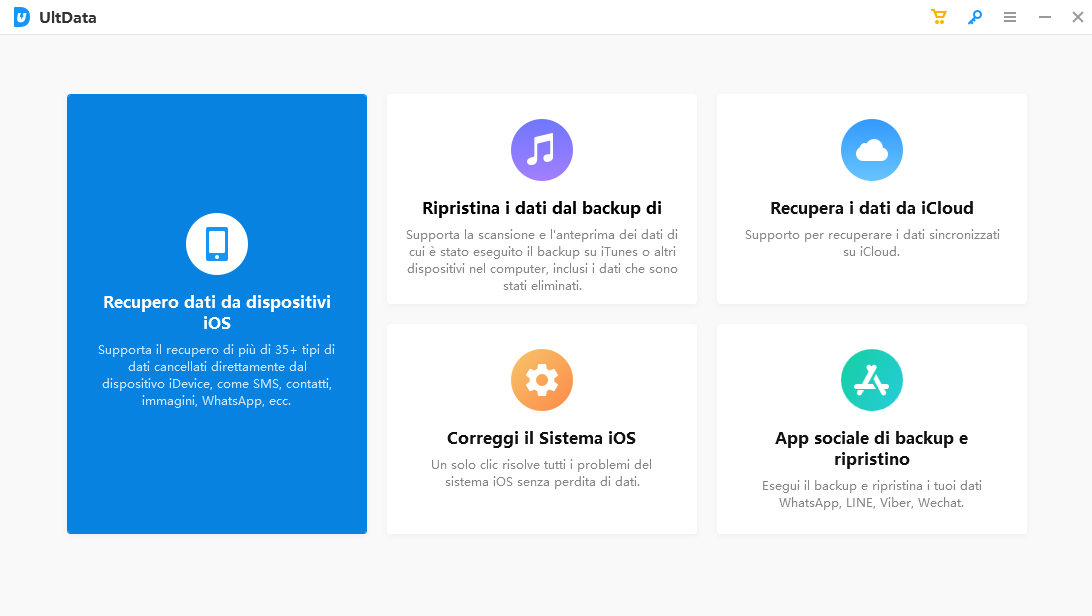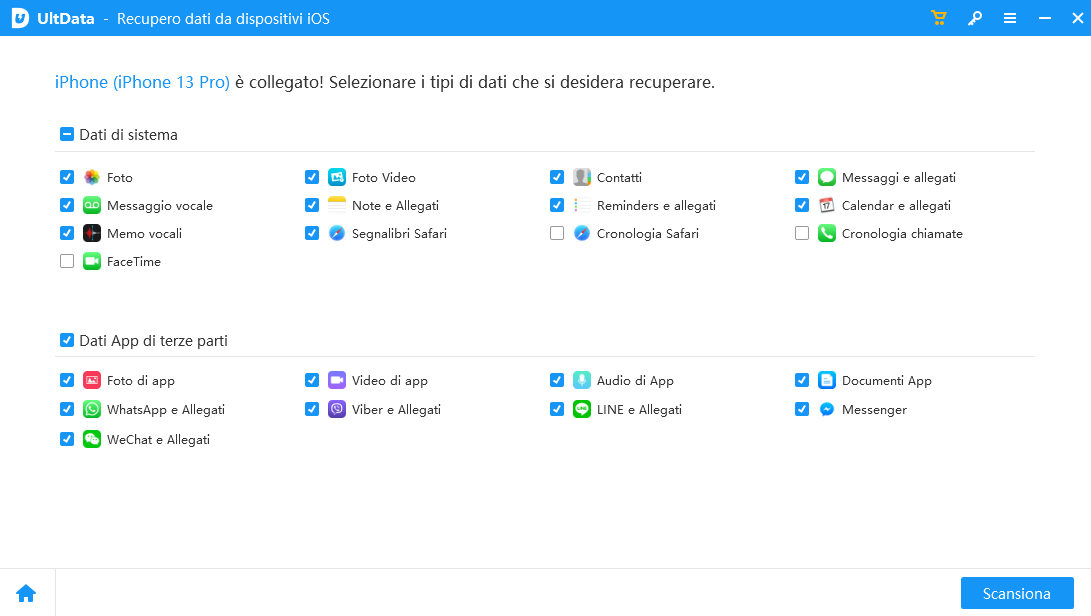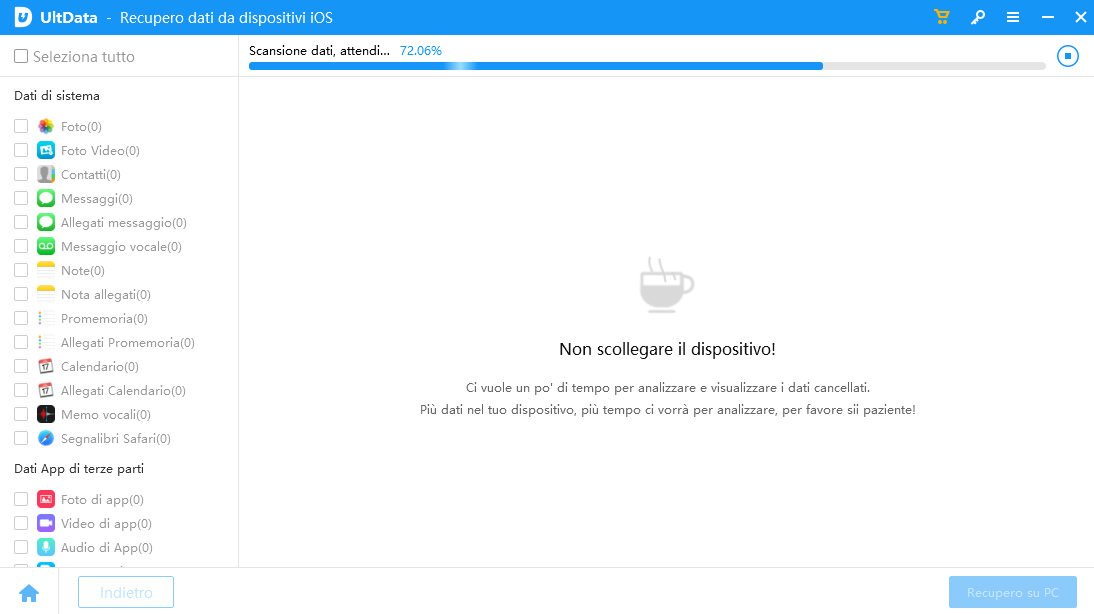Come Recuperare La Cronologia Chat di Telegram: Guida Dettagliata Passo-Passo
“Come recuperare una chat eliminata su Telegram? Mi sono accorta di aver eliminato accidentalmente diverse chat di Telegram. Erano importanti e ho necessità di recuperarle.”
Se hai bisogno di recuperare messaggi cancellati da Telegram, non temere! Esistono diversi modi per ripristinare la cronologia chat di Telegram. In questa guida, ti mostrerò come utilizzare 5 metodi diversi per farlo, ma non solo, ti fornirò anche alcuni consigli su come evitare di perdere i dati della chat in futuro. Se hai cancellato accidentalmente la cronologia chat o hai semplicemente dimenticato ciò che è stato detto in una chat specifica, ripristinare chat archiviate Telegram può essere un modo utile per recuperare le informazioni perse.

- Parte 1: 5 Modi per Recuperare Messaggi Cancellati Telegram
- Parte 2: Come Ripristinare la Cronologia Chat di Telegram Con Una Scorciatoia
- Suggerimenti Bonus: Come Cancellare La Cronologia Chat di Gruppo di Telegram
Parte 1: 5 Modi per Recuperare Messaggi Cancellati Telegram
Come recuperare chat Telegram? Se stai cercando un modo per ripristinare la cronologia chat di Telegram, questa guida ti mostrerà cinque metodi per farlo. Il primo metodo consiste nell'utilizzare l'opzione Annulla di Telegram per recuperare messaggi eliminati entro cinque secondi dall'invio. Il secondo metodo consiste nel recuperare i messaggi dalla cache di Android, che memorizza i contenuti per molte app, compreso Telegram. Il terzo metodo consiste nell'utilizzare la versione desktop di Telegram per esportare i dati del tuo account su un computer e poi importarli di nuovo sull'app mobile. Il quarto metodo consiste nell'utilizzare un'app di terze parti per ripristinare i dati di Telegram. Infine, il quinto metodo consiste nell'utilizzare un backup di Google Drive per ripristinare la cronologia chat di Telegram.
Metodo 1: Ripristina la cronologia chat di Telegram con l'opzione Annulla
Hai eliminato accidentalmente un messaggio su Telegram e vuoi sapere come recuperarlo? Buone notizie: Telegram offre una funzione di annullamento eliminazione che ti permette di ripristinare i messaggi entro cinque secondi dall'invio. Ecco come utilizzare questa opzione:
1. Apri l'app Telegram e cerca il messaggio che hai eliminato.
2. Per eliminare il messaggio, scorri verso sinistra o destra e tocca il pulsante Elimina.
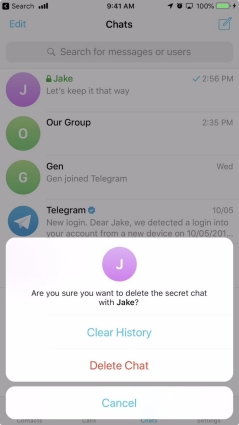
3. Dopo aver eliminato il messaggio, dovresti vedere un'opzione chiamata Annulla. Toccala per ripristinare il messaggio eliminato.
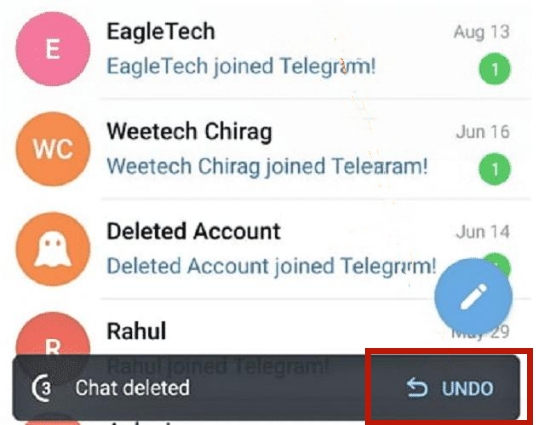
Se hai eliminato il messaggio e sono trascorsi 5 secondi, questa opzione non sarà disponibile. In questo caso, puoi provare uno dei quattro altri metodi descritti nella guida per il recupero chat Telegram.
Metodo 2: Ripristina la cronologia chat di Telegram dalla cache di Android
Se stai cercando un modo per recuperare i messaggi eliminati da Telegram sul tuo dispositivo Android, una soluzione potrebbe essere quella di utilizzare la cache di Android. Il sistema operativo Android memorizza nella cache i contenuti di molte app, compresa Telegram.
Ecco come utilizzare questa opzione per ripristinare la cronologia chat di Telegram:
1. Apri l'app di gestione file sul tuo dispositivo Android.
2. Naviga fino alla seguente cartella: Android > dati > org.Telegram.messenger > cache.

3. All'interno di questa cartella, dovresti trovare i contenuti di Telegram. Se vuoi salvare questi contenuti in un'altra posizione, puoi copiarli in un'altra cartella sul tuo dispositivo.
Tieni presente che questo metodo potrebbe non funzionare per recuperare tutti i messaggi eliminati, ma può essere un buon punto di partenza. Se non riesci a recuperare i messaggi che stai cercando, puoi provare uno degli altri metodi descritti nella guida per ripristinare la chat Telegram cancellata da sola.
Metodo 3: Ripristinare la cronologia chat di Telegram con la sua versione desktop
Se vuoi recuperare la cronologia chat di Telegram su un computer, puoi farlo utilizzando la versione desktop di Telegram. Ecco come procedere:
1. Scarica e installa Telegram sul tuo computer.
2. Accedi al tuo account e vai su Impostazioni > Avanzate > Esporta dati Telegram.
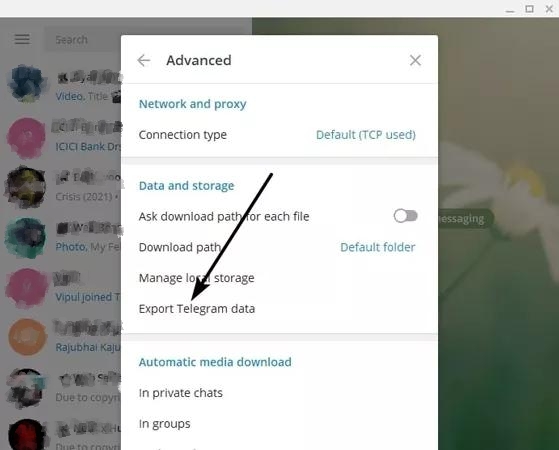
3. Verrà visualizzata una finestra popup. Fai clic su Esporta e seleziona il tipo di dati che desideri trasferire. Dovrai concedere l'autorizzazione al software per motivi di sicurezza.

4. Dopo aver fatto clic su Esporta, fai clic su Mostra i miei dati. Verrai indirizzato alla pagina di anteprima dei tuoi dati, dove potrai visualizzare e utilizzare i tuoi dati sul tuo computer.
Con questo metodo, puoi recuperare la cronologia chat di Telegram utilizzando la versione desktop dell'app. Se non riesci a recuperare i messaggi che stai cercando, puoi provare uno degli altri metodi descritti nella guida per ripristinare la cronologia chat di Telegram.
Metodo 4: Ripristina la cronologia chat di Telegram dal backup di iTunes
Se stai cercando un modo per ripristinare la cronologia chat di Telegram sull'iPhone, una possibilità è quella di utilizzare il backup di iTunes. Tieni presente che con questo metodo sarà possibile recuperare solo i messaggi presenti nel backup.
Per ripristinare la cronologia chat di Telegram sull'iPhone, segui questi passaggi:
1. Avvia iTunes o Finder sul tuo PC o Mac e collega il tuo iPhone. Seleziona il tuo dispositivo facendo clic sull'icona del telefono nell'angolo in alto a sinistra.
2. Fai clic sul pulsante "Ripristina backup".

3. Seleziona un backup e ripristinalo. Dopo il ripristino, tutte le tue chat di Telegram dovrebbero essere disponibili all'ultima versione salvata."
Metodo 5: Ripristina la cronologia chat di Telegram dal backup iCloud
Se vuoi ripristinare la cronologia chat di Telegram su iPhone, una soluzione potrebbe essere quella di utilizzare il backup iCloud. Ecco come procedere:
1. Apri l'app Impostazioni sul tuo iPhone e tocca Generale.
2. Tocca Ripristina e poi Cancella tutto il contenuto e le impostazioni.
3. Dopo aver configurato di nuovo il tuo dispositivo, tocca l'opzione Ripristina da un backup iCloud nella schermata App e dati. Seleziona il backup che desideri ripristinare.

Parte 2: Come ripristinare la cronologia chat di Telegram con una scorciatoia
Sono consapevole che molti metodi per ripristinare la cronologia chat su Telegram possono essere complessi e difficili da seguire. Possono richiedere molto tempo e sforzo. Se stai cercando una soluzione più semplice e veloce, ti consiglio di provare Tenorshare UltData per iOS e Android. Si tratta di un'app di recupero dati facile da usare che può aiutarti a ripristinare chat archiviate Telegram in modo rapido ed efficiente.
Ecco come utilizzare Tenorshare UltData per ripristinare chat archiviate Telegram:
Collega il tuo iPhone al computer e avvia il software UltData. Dalla sua interfaccia principale, seleziona [Recupera dati da dispositivi iOS].
Nota: Se ti viene richiesto associa l’iPhone al Pc. Procedura di fiducia (Trust).

Seleziona il tipo di dati che desideri recuperare, come "Messaggi e allegati", e fai clic su [Scansione]. Assicurati di selezionare Telegram tra i dati delle app di terze parti.

Una volta che la scansione è stata completata, puoi visualizzare in anteprima i messaggi eliminati o esistenti. Seleziona il messaggio che desideri ripristinare e fai clic su [Ripristina su dispositivo] o [Ripristina su PC].

- Una volta completato il processo, la cronologia chat di Telegram eliminata verrà visualizzata sul tuo iPhone o computer.
Suggerimenti Bonus: Come cancellare la cronologia chat di gruppo di Telegram
Se vuoi evitare di perdere i dati della chat di Telegram in futuro, ci sono alcune precauzioni che puoi prendere. Innanzitutto, considera l'utilizzo di un backup regolare per i tuoi messaggi di Telegram. Esistono diverse opzioni per il backup dei messaggi di Telegram, come il backup su iCloud o il backup su un computer utilizzando la versione desktop di Telegram.
Inoltre, puoi utilizzare la funzione di annullamento di Telegram per recuperare i messaggi eliminati entro cinque secondi dall'invio. In questo modo, se elimini accidentalmente un messaggio, hai la possibilità di recuperarlo.
Infine, considera l'utilizzo di una password o di una verifica in due passaggi per proteggere il tuo account Telegram. In questo modo, anche se qualcun altro accede al tuo account, non sarà in grado di eliminare la tua cronologia chat senza la password o la verifica in due passaggi. Con queste precauzioni, puoi proteggere i tuoi dati e le tue chat su Telegram e evitare di perderli in futuro.
Conclusioni
Ecco fatto! Come puoi vedere, il processo per ripristinare chat archiviate Telegram è abbastanza semplice. Basta seguire i passaggi menzionati e la tua cronologia chat verrà ripristinata senza problemi. Se non sei soddisfatto dei metodi descritti sopra, Tenorshare UltData per iOS e Android può essere un'ottima soluzione. Questa app di recupero dati ha tutte le funzionalità necessarie per rendere il processo di ripristino veloce ed efficiente. Quindi, scaricala oggi e impara come recuperare messaggi cancellati Telegram in pochissimo tempo.
Condividi con noi la tua esperienza se hai utilizzato con successo uno dei metodi descritti!
Esprimi la tua opinione
Esprimi la tua opinione
Crea il tuo commento per Tenorshare articoli
- Tenorshare 4uKey supporta come rimuovere la password per il tempo di utilizzo schermo iPhone o iPad senza perdita di dati.
- Novità Tenorshare: iAnyGo - Cambia la posizione GPS su iPhone/iPad/Android con un solo clic.
- Tenorshare 4MeKey: Rimuovere il blocco di attivazione di iCloud senza password/Apple ID.[Supporto iOS 16.7].

Tenorshare UltData
Miglior Software di Recupero Dati per iPhone
Massima Percentuale di Recupero Dati